win7系统电脑开机就蓝屏怎么解决 win7电脑开机出现蓝屏怎么办
更新时间:2023-08-19 14:58:59作者:xiaoliu
win7系统电脑开机就蓝屏怎么解决,当我们开机时,突然出现蓝屏是一件令人十分烦恼的事情,这种错误可能导致我们的电脑无法正常启动,甚至在系统中丢失了一些重要数据。那么当我们的Win7系统电脑遇到这种错误时,应该怎么办呢?本文将围绕此问题,为大家提供一些实用的解决方案。
具体方法:
1.启动电脑出现画面后连续点击F8直至出现下面的画面
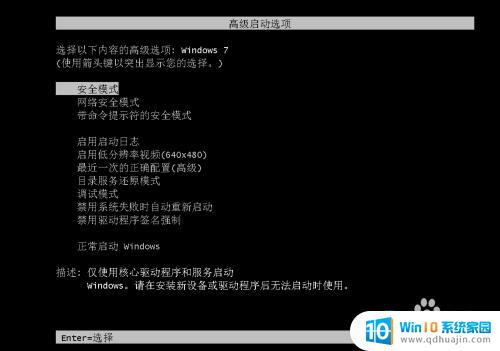
2.这里我们用向下按键选择”最后一项正确配置“
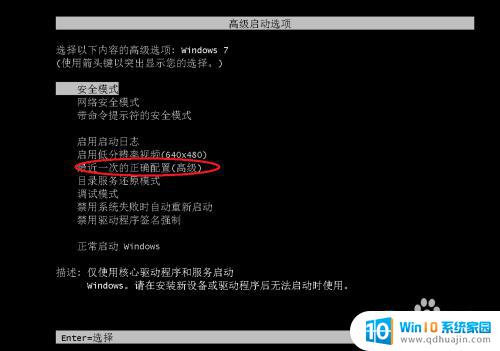
3.如果上一步无法进入系统,那么我们关闭计算机。并将内存条拔下擦干净并更换插槽来进行排除。


4.关闭电源并将主板钮扣电池取下,等待一分钟过重新将电池安装上启动电脑

5.如上述方法都无法进入系统只好用U盘PE系统进入将文件备份并重新安装系统了。

以上就是解决win7系统电脑开机蓝屏的全部内容,如果遇到此问题,您可以根据本文提供的操作步骤进行解决,非常简单快捷。





